Logitech ClearChatPro Инструкция по эксплуатации онлайн
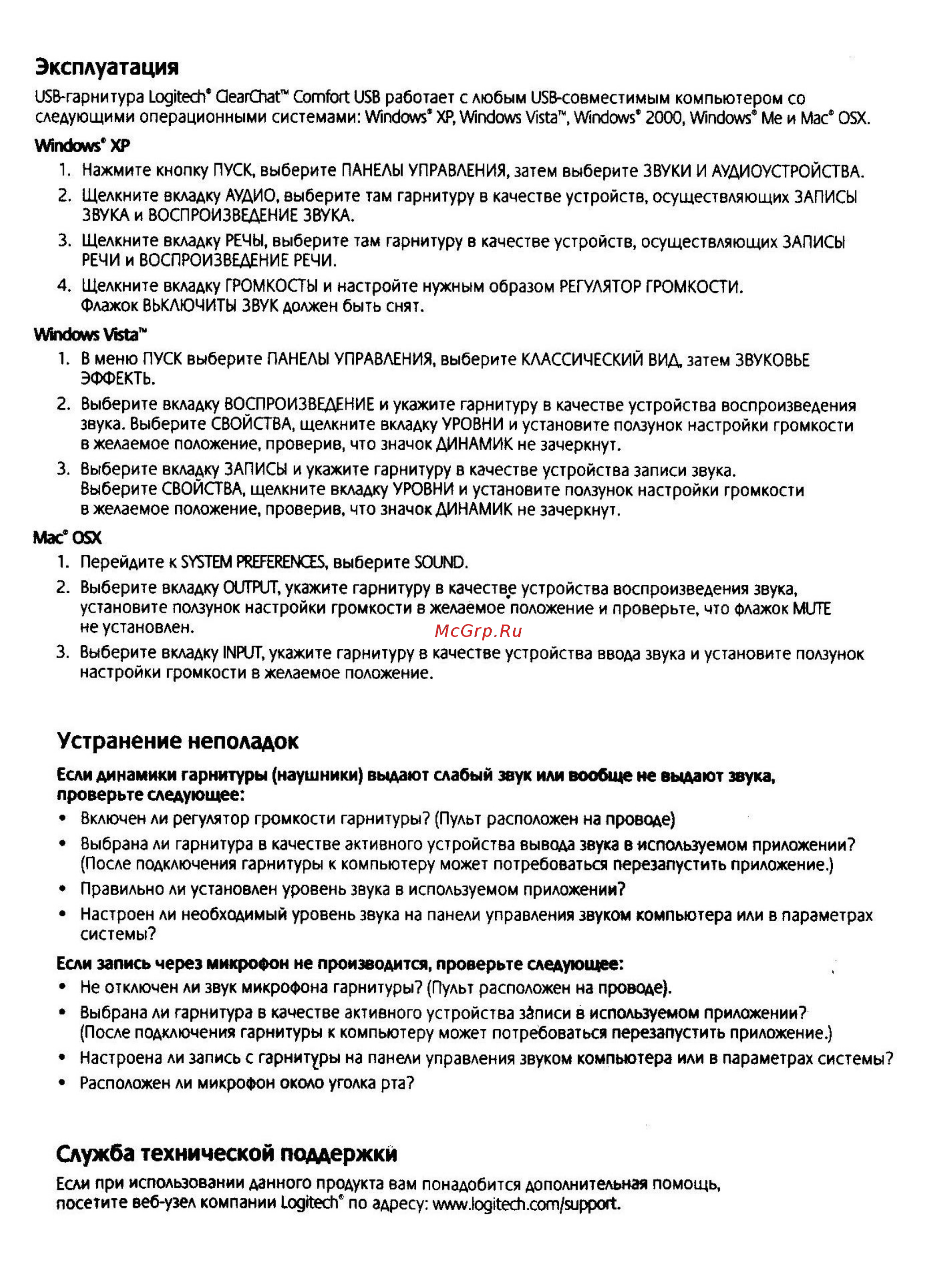
Похожие устройства
- Dell XPS M1730 T7300 Инструкция по эксплуатации
- Zojirushi SJ-SD 10 XA 1л Инструкция по эксплуатации
- Zojirushi SJ-SD 12 AH 1,2л Инструкция по эксплуатации
- Toshiba Satellite U300-13I Инструкция по эксплуатации
- Tetchair CH747 черн Инструкция по эксплуатации
- Tetchair CH747 сер Инструкция по эксплуатации
- Tetchair Theorema сл.к Инструкция по эксплуатации
- HP Pavilion tx1320er Инструкция по эксплуатации
- Denon PMA-1500AE B Инструкция по эксплуатации
- Apple MacBook 13'' MB063RS/B Инструкция по эксплуатации
- Acmepower AP-NB-2LH Инструкция по эксплуатации
- Sony VGN-FZ21SR Инструкция по эксплуатации
- Sony VGN-CR21SR/W Инструкция по эксплуатации
- Dekok UKA-1217 Инструкция по эксплуатации
- HP Pavilion dv 2740 er Инструкция по эксплуатации
- Cambridge Audio TT50 B Инструкция по эксплуатации
- Cambridge Audio 840A V2B Инструкция по эксплуатации
- Acer As M5630 OECN Инструкция по эксплуатации
- Ritmix RF-9700(2Gb)Bl Инструкция по эксплуатации
- Ritmix RF-9700(8Gb)Bl Инструкция по эксплуатации
Эксплуатация USB гарнитура Logitech ClearChat Comfort USB работает с любым USB совместимым компьютером со следующими операционными системами Windows ХР Windows Vista Windows 2000 Windows Me и Mac OSX Windows XP 1 Нажмите кнопку ПУСК выберите ПАНЕЛЫ УПРАВЛЕНИЯ затем выберите ЗВУКИ И АУДИОУСТРОЙСТВА 2 Щелкните вкладку АУДИО выберите там гарнитуру в качестве устройств осуществляющих ЗАПИСЬ ЗВУКА и ВОСПРОИЗВЕДЕНИЕ ЗВУКА 3 Щелкните вкладку РЕМЫ выберите там гарнитуру в качестве устройств осуществляющих ЗАПИСЬ РЕЧИ и ВОСПРОИЗВЕДЕНИЕ РЕЧИ 4 Щелкните вкладку ГРОМКОСТЬ и настройте нужным образом РЕГУЛЯТОР ГРОМКОСТИ Флажок ВЬКЛЮЧИТЫ ЗВУК должен быть снят Windows Vista 1 В меню ПУСК выберите ПАНЕЛЫ УПРАВЛЕНИЯ выберите КЛАССИЧЕСКИЙ ВИД затем ЗВУКОВЬЕ ЭФФЕКТЫ 2 Выберите вкладку ВОСПРОИЗВЕДЕНИЕ и укажите гарнитуру в качестве устройства воспроизведения звука Выберите СВОЙСТВА щелкните вкладку УРОВНИ и установите ползунок настройки громкости в желаемое положение проверив что значок ДИНАМИК не зачеркнут 3 Выберите вкладку ЗАПИСЬ и укажите гарнитуру в качестве устройства записи звука Выберите СВОЙСТВА щелкните вкладку УРОВНИ и установите ползунок настройки громкости в желаемое положение проверив что значок ДИНАМИК не зачеркнут Mac OSX 1 Перейдите к SYSTEM PREFERENCES выберите SOUND 2 Выберите вкладку OUTPUT укажите гарнитуру в качестве устройства воспроизведения звука установите ползунок настройки громкости в желаемое положение и проверьте что флажок MUTE не установлен 3 Выберите вкладку INPUT укажите гарнитуру в качестве устройства ввода звука и установите ползунок настройки громкости в желаемое положение Устранение неполадок Если динамики гарнитуры наушники выдают слабый звук или вообще не выдают звука проверьте следующее Включен ли регулятор громкости гарнитуры Пульт расположен на проводе Выбрана ли гарнитура в качестве активного устройства вывода звука в используемом приложении После подключения гарнитуры к компьютеру может потребоваться перезапустить приложение Правильно ли установлен уровень звука в используемом приложении Настроен ли необходимый уровень звука на панели управления звуком компьютера или в параметрах системы Если запись через микрофон не производится проверьте следующее Не отключен ли звук микрофона гарнитуры Пульт расположен на проводе Выбрана ли гарнитура в качестве активного устройства зйписи в используемом приложении После подключения гарнитуры к компьютеру может потребоваться перезапустить приложение Настроена ли запись с гарнитуры на панели управления звуком компьютера или в параметрах системы Расположен ли микрофон около уголка рта Служба технической поддержки Если при использовании данного продукта вам понадобится дополнительная помощь посетите веб узел компании Logitech по адресу www logitech com support
